WPS出现未知错误怎么办?
2024年10月4日
当WPS出现未知错误时,可以尝试以下几步操作:重启WPS软件,确保软件为最新版本;检查电脑操作系统是否有更新需要安装;尝试修复或重新安装WPS;若问题依旧,可以联系WPS客服获取专业帮助。

WPS错误诊断流程
如何检查WPS的错误日志
- 访问日志文件位置:WPS通常会将错误日志保存在安装目录下的特定子文件夹中,例如
C:\Users\[Username]\AppData\Local\Kingsoft\WPS Office\. 在这里可以找到名为wps.log的文件,这里记录了软件运行时的详细错误信息。 - 分析日志内容:打开错误日志文件,查找与你遇到的问题相关的错误代码或描述。错误日志中通常会包含时间戳,方便用户定位问题发生的具体时间。
- 使用第三方工具辅助分析:对于日志文件内容繁杂难以理解的情况,可以考虑使用第三方日志分析工具,如LogViewer等,这些工具可以帮助高亮显示关键信息,简化错误追踪过程。
使用WPS内置的问题诊断工具
- 启动诊断功能:WPS提供了内置的诊断工具来帮助用户检测和修复常见问题。通常可以通过点击“帮助”菜单,然后选择“诊断工具”来启动此功能。
- 运行完整扫描:在诊断工具中,选择进行完整扫描,这将检查WPS的安装状态、文件关联、必要组件的完整性等。扫描过程可能需要几分钟,具体取决于系统的性能和资源占用情况。
- 查看和应用修复建议:扫描完成后,诊断工具会展示所有检测到的问题以及推荐的修复措施。用户可以详细查看每个问题的描述,并选择适当的修复选项来自动解决问题。
常见WPS错误及快速修复方法
处理WPS启动失败的问题
- 检查软件冲突:启动失败有时是由于软件冲突导致。检查是否最近安装了新的软件或更新,这可能与WPS产生冲突。尝试在安全模式下启动计算机来确定是否是由于软件冲突造成的问题。
- 修复安装:使用WPS自带的修复安装功能。在控制面板的“程序和功能”中找到WPS Office,选择“修改/修复”。这个选项将自动修复安装中的错误,解决启动失败的问题。
- 完全重新安装:如果修复安装无效,尝试卸载WPS后,重启计算机,再进行一次全新的安装。这可以解决由文件损坏或缺失导致的启动问题。
解决WPS功能异常和崩溃
- 更新到最新版本:确保你的WPS Office是最新版本。开发者经常发布更新以修复已知的错误和提升稳定性。在WPS的帮助菜单中选择“检查更新”,并安装任何可用更新。
- 清理缓存和配置文件:有时候,旧的缓存和配置文件可能导致软件功能异常或崩溃。可以尝试清理WPS的缓存目录,通常位于
C:\Users\[Username]\AppData\Roaming\Kingsoft\WPS Office\中的缓存文件夹。 - 检查插件和宏:禁用任何非官方或第三方插件和宏。这些插件或宏有可能不兼容最新的WPS版本,从而导致功能异常或软件崩溃。在安全模式下运行WPS,并在选项中禁用这些组件,以检查它们是否是问题的根源。

WPS软件更新与维护
检查和安装WPS的最新更新
- 定期检查更新:启动WPS Office下载好的应用程序,访问“帮助”菜单下的“检查更新”选项。WPS会自动搜索并提示可用的软件更新。定期进行此操作可以确保你的软件包含最新的功能和安全补丁。
- 启用自动更新:在WPS的设置中启用自动更新功能,允许软件在连接到互联网时自动检测和安装更新。这确保了无需用户干预,软件始终保持最新状态。
- 手动下载更新:如果自动更新无法完成或你需要安装特定的更新版本,可以直接访问WPS官方网站下载最新的安装包。然后,手动执行安装过程,确保更新成功。
清理和维护WPS软件健康
- 清理缓存文件:WPS使用缓存文件提高性能。这些文件有时可能变得庞大或损坏,影响软件运行。定期清理这些文件可以通过访问
C:\Users\[Username]\AppData\Roaming\Kingsoft\Office6\Cache进行。 - 修复程序文件:在WPS或操作系统更新后,某些程序文件可能会损坏或变得不兼容。通过WPS的“帮助”菜单中的“修复”选项,可以尝试自动修复这些文件,恢复软件的正常功能。
- 优化性能设置:根据使用习惯调整WPS的性能设置。例如,减少启动时加载的插件数量,或者调整自动保存的频率。在“选项”菜单中找到这些设置并进行优化,可以提高WPS的响应速度和效率。
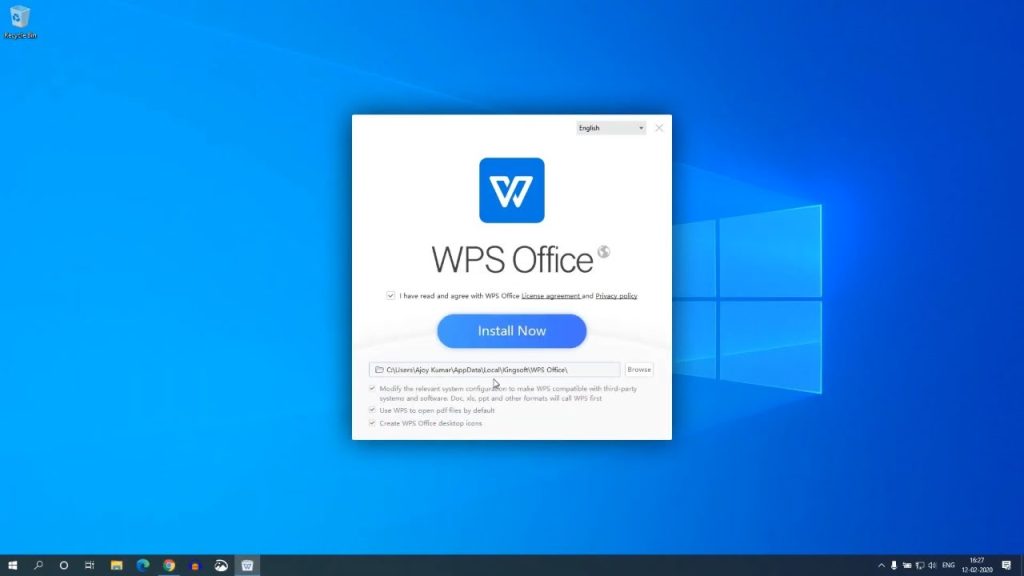
重装和恢复WPS应用
步骤指导:彻底卸载后重新安装WPS
- 卸载WPS Office:打开控制面板,进入“程序和功能”或“应用和功能”,找到WPS Office,右键点击并选择“卸载”。这样可以删除软件的大部分文件,但一些残留文件可能仍然留在系统中。
- 删除残留文件:在卸载WPS Office后,打开文件资源管理器,进入
C:\Users\[Username]\AppData\Roaming\Kingsoft和C:\Program Files (x86)\Kingsoft,手动删除这些文件夹中的WPS残留文件。这样可以确保清理干净,避免旧文件影响重新安装。 - 下载并重新安装WPS:访问WPS的官方网站下载最新版本的安装包,执行安装程序并按照提示完成安装。重新安装WPS可以修复由文件损坏或缺失引起的问题,使软件恢复到出厂设置状态。
使用系统恢复点修复WPS错误
- 创建系统恢复点:在重新安装或更新WPS之前,可以创建一个系统恢复点。这在Windows的“系统保护”设置中可以找到。创建恢复点后,如果出现问题可以方便地回退到之前的系统状态。
- 还原到先前的恢复点:如果WPS在最近的更新或安装其他程序后出现问题,可以使用系统恢复功能将计算机还原到稳定状态。进入“控制面板” > “恢复” > “打开系统还原”,选择合适的恢复点。
- 验证恢复效果:恢复系统后,启动WPS Office并检查问题是否已解决。系统恢复会重置到以前的状态,因此与WPS兼容性相关的更新问题通常可以得到解决,从而恢复WPS的正常使用。
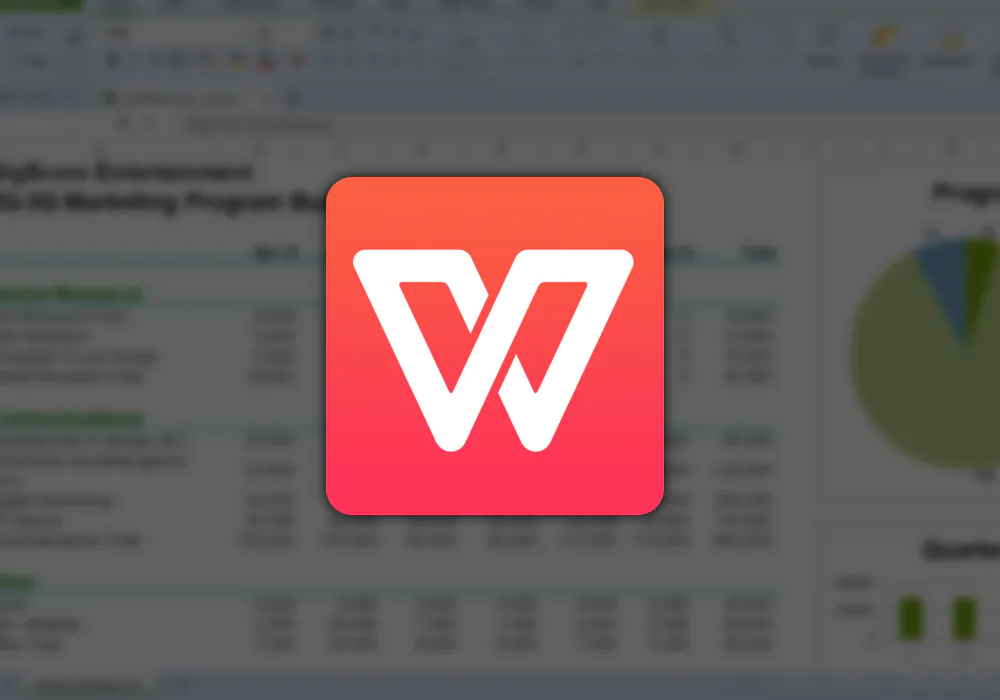
WPS客户支持和帮助资源
如何联系WPS技术支持
- 通过官方网站联系:访问WPS Office的官方网站,通常在网站的底部或“联系我们”部分,可以找到技术支持的联系方式,包括电子邮件地址和电话号码。通过这些渠道,你可以直接向技术支持团队咨询问题。
- 使用客户服务中心:WPS Office通常设有在线客户服务中心,用户可以通过提交支持票据(ticket)的方式报告问题或求助。提交票据后,客服团队会在规定时间内回复。
- 社交媒体联系:WPS Office在多个社交媒体平台如Facebook、Twitter等有官方账户。通过这些平台的消息功能,用户可以直接与客服人员联系,获取快速响应。
利用WPS社区和论坛寻求帮助
- 参与社区论坛:WPS Office通常拥有一个活跃的用户社区和论坛,用户可以在这里发帖询问问题或搜索已有的帖子找到解决方法。这些论坛是信息交流的宝贵资源,可以找到许多技巧和问题解决方法。
- 查看教程和FAQ:社区和论坛经常会有详细的教程和常见问题解答(FAQ)。这些资源对于解决常见问题非常有帮助,用户可以通过查阅这些内容自行解决问题,无需等待客服回复。
- 互动求助:在社区和论坛中,用户不仅可以寻求帮助,还可以与其他用户交流经验和解决方案。有时,其他用户的经验和技巧可能比官方更实用或更针对性。
WPS出现未知错误怎么办?
如果WPS Office在使用中突然出现未知错误,首先尝试重启应用程序。如果问题仍然存在,可以尝试重新启动计算机,以清除可能影响软件运行的临时文件和配置。
WPS软件频繁崩溃如何处理?
当WPS软件频繁崩溃时,检查是否有可用的更新并安装最新版本,这可以解决已知的软件缺陷和兼容性问题。如果更新后问题依旧,考虑卸载后重新安装WPS,这通常能解决由损坏的安装文件引起的问题。
WPS打不开文档文件怎么办?
如果WPS无法打开文档,首先确认文件格式被WPS支持,并检查文件是否损坏。尝试将文件复制到不同的位置或不同的计算机上打开,以确定问题是文件本身还是WPS应用。如果怀疑文件损坏,使用WPS的文件修复功能尝试恢复文档。
上一篇:
WPS如何设置分享文档的有效期?
最新文章
WPS电脑版可通过WPS官网下载安装,适用于Windows和Mac系统。进入官网…
WPS是一款由金山办公开发的综合性办公软件,集文字处理、表格制作、演示文稿和PD…
海外版WPS设置中文,可打开WPS软件后进入“Settings”或“Option…
WPS Office使用方法简单,下载安装后可打开WPS、Word、Excel、…
要在线打开WPS文件,可通过WPS官网或WPS Office移动端/电脑版登录账…
Telegram X 是Telegram的官方客户端应用,提供比标准Telegr…

